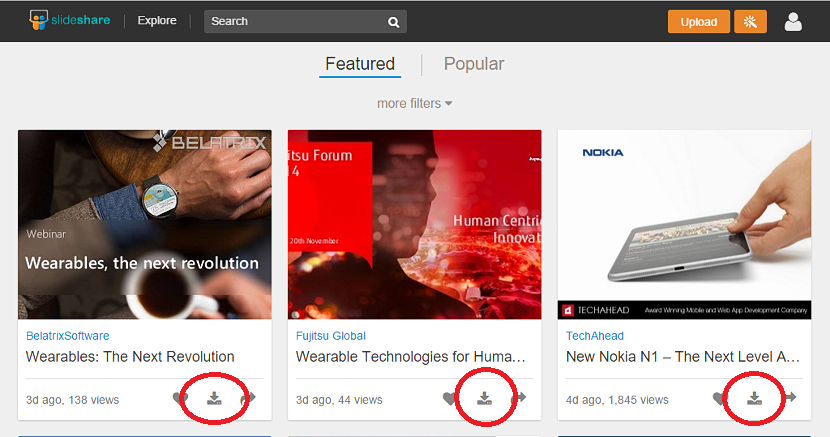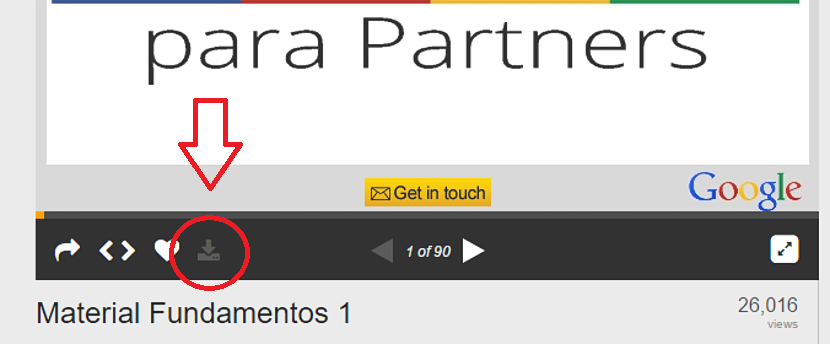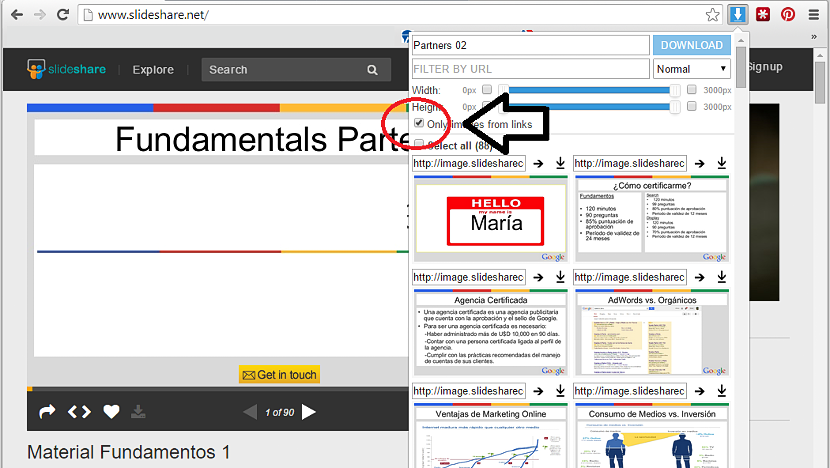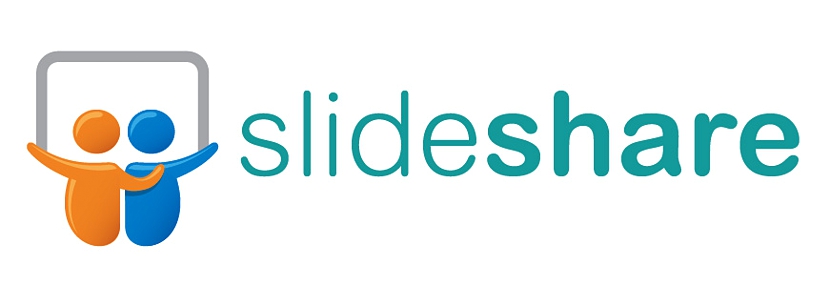
Potrzebujesz pobrać ze SlideShare? SlideShare to jedna z najważniejszych stron dla tych, którzy zapisywać i przeszukiwać wszelkiego rodzaju slajdy; Ze względu na dużą różnorodność i różnorodność praktycznie nie ma osoby, która próbowała pobrać którekolwiek z nich, aby spróbować przejrzeć je w wygodniejszy sposób na swoim komputerze osobistym.
Próbując tego dokonać, należy przestrzegać kilku zasad pobierz hostowane slajdy ze SlideShare Cóż, pomimo tego, że niektóre z nich pozwalają, aby ich pobieranie zależało od kliknięcia małego przycisku, jest też kilka innych slajdów, które z drugiej strony zostały zabezpieczone przez ich autorów. W tym artykule wspomnimy o pewnej liczbie sztuczek, które możemy zastosować, pobierając te slajdy (z ochroną lub bez) na nasz komputer osobisty.
Pobierz slajdy z usługi Slide Share bez aplikacji innych firm
Odnosząc się do „aplikacji stron trzecich”, bezpośrednio wspominamy o tych narzędziach, które są generalnie wymagane do zainstalowania systemu operacyjnego. Do celów testowych i demonstracyjnych będziemy używać wyłącznie naszej przeglądarki internetowej i systemu operacyjnego Windows. Nie oznacza to, że jest to jedyna droga pobrać te slajdy SlideShare na nasz dysk twardy ale raczej do tego, czego moglibyśmy używać w określonym czasie.
Najpierw musisz iść w kierunku oficjalny link SlideShare, miejsce, w którym możesz zacząć przeglądaj różne kategorie, aż znajdziesz slajd to cię interesuje. Po znalezieniu tego slajdu będzie można zobaczyć u dołu (po prawej stronie) małą ikonkę, która wskazuje na możliwość pobrania tego slajdu.
Po jej wybraniu otworzy się nowa karta przeglądarki internetowej z żądaniem poświadczeń dostępu do usługi; to pierwszy warunek do spełnienia, ponieważ takTylko zarejestrowani użytkownicy SlideShare mogą je pobrać za darmo. Jeśli nie masz aktywnego konta, możesz powiązać swoje konto na Facebooku lub LinkedIn z usługą, aby natychmiast je otworzyć.
Po spełnieniu tego pierwszego wymagania rozpocznie się pobieranie i za kilka sekund slajd będziesz miał na komputerze; ma typ rozszerzenia «ppsx«, Więc dwukrotne kliknięcie spowoduje automatyczne otwarcie programu Microsoft PowerPoint; Jeśli nie masz zainstalowanego tego modułu, powinieneś spróbować zdobyć prostego odtwarzacza, który na to pozwala zobacz cały slajd.
Pobierz chronione obrazy slajdów z witryny SlideShare
Procedura, o której wspomnieliśmy powyżej, jest jedną z najłatwiejszych do wykonania, ponieważ ogranicza się do użycia ikony pobierania, która jest obecna na każdym slajdzie, o ile mamy subskrybowane konto SlideShare. Teraz, jeśli możemy znaleźć jeden z nich slajdy z ikoną pobierania „zablokowane”, Pod żadnym pozorem nie będziemy mieli możliwości jego zdobycia nawet wtedy, gdy mamy konto w tej usłudze.
Na szczęście istnieje mała sztuczka, do której moglibyśmy się dostosować mieć ten slajd na naszym komputerze. Jest wspierany przez uzupełnienie o nazwie «Pobieranie obrazów Image«, Która jest kompatybilna tylko z Google Chrome, przeglądarką internetową, której musimy używać, aby osiągnąć nasz cel.
Kiedy stwierdzimy, że nasz slajd jest zablokowany i po zainstalowaniu wspomnianego dodatku, wystarczy kliknąć jego ikonę, a następnie zaznacz pole odnoszące się do połączonych obrazów.
Z tym zostaną pobrane tylko obrazy, które są częścią slajdu w jakieś miejsce (takie, które zdefiniujemy) na dysku twardym. Po ich utworzeniu (jeśli to możliwe, w folderze) będziemy musieli zaimportować je do programu Microsoft PowerPoint, który zostanie zamówiony automatycznie, gdy pobierzemy je ze SlideShare.
Stamtąd musielibyśmy tylko utwórz nowy slajd w tym programie Microsoft PowerPoint, tym, czym możemy się cieszyć w każdej chwili.
Masz pobrać ze SlideShare prezentacja lub slajdy, które chciałeś? Jeśli użyłeś innej metody, powiedz nam, jak to zrobiłeś.